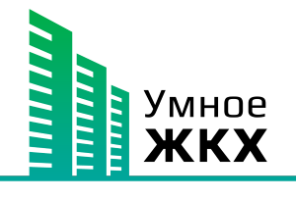Создать услугу можно двумя способами:
1. При редактировании категории услуг. Перейдя во вкладку "Услуги" на странице редактирования категории услуг нажать кнопку 
В этом случае данная услуга автоматически привяжется к данной категории
2. Из реестра услуг по нажатию кнопки 
Элементы страницы создания услуги:
Вкладка "Основные данные"
Категория - выберите категорию, в которой будет находиться услуга. Данное поле доступно только при создании услуги из реестра услуг. Обязательное поле. Чтобы создать категорию см. страницу Создание категории услуг
Поставщик - выберите Поставщика или оставьте поле пустым. Заполнение списка поставщиков производится в меню Настройки - Роли. Поле носит справочный характер
Подразделения - выберите подразделения, жителям домов которых будет доступна данная услуга. Как настроить видимость
Дома - выберите дома, жителям которых будет доступна данная услуга. Как настроить видимость
Собственники - выберите собственников, которым будет доступна данная услуга. Как настроить видимость
Название - введите название услуги. Обязательное поле
Описание - введите описание услуги. Текcтовый редактор предоставляет широкий набор инструментов для редактирования
Стоимость - введите минимальную стоимость услуги за единицу. Если услуга предоставляется бесплатно, введите 0 (ноль). При вводе стоимости 0 (ноль) строка "цена " отображаться не будет. Обязательное поле
Стоимость от... - используйте этот чекбокс, если цена за услугу может меняться (активен - если цена не фиксированная/не активен
- если цена не фиксированная/не активен - если цена фиксированная)
- если цена фиксированная)
Оплата сразу - используйте этот чекбокс, если предоставление услуги может быть по предоплате (активен - услуга предоставляется по предоплате. Собственнику будет выставлен счёт и в его личном кабинете появится отдельная кнопка для оплаты//не активен
- услуга предоставляется по предоплате. Собственнику будет выставлен счёт и в его личном кабинете появится отдельная кнопка для оплаты//не активен - услуга предоставляется без предоплаты)
- услуга предоставляется без предоплаты)
Тип/Подтип - выбор из выпадающего списка. Необходимо указывать, если будет настроено правило автоназначения заявок по данной услуге
Показывать поле для указания даты и времени в форме заявки - используйте этот чекбокс, чтобы показать/скрыть поле даты и времени (активен - поле показывается/не активен
- поле показывается/не активен - поле не показывается)
- поле не показывается)
Показывать поле для указания автомобиля в форме заявки - используйте этот чекбокс, чтобы показать/скрыть поле автомобиль (активен - поле показывается/не активен
- поле показывается/не активен - поле не показывается)
- поле не показывается)
Вкладка "Фотогалерея"
Здесь вы можете добавить одно или несколько изображенй данной услуги для отображения в маркетплейсе личного кабинета жителя (несколько изображений будут представлены слайдером). После добавления всех изображений нажмите кнопку  , затем перейдите на вкладку "Основные данные" и нажмите
, затем перейдите на вкладку "Основные данные" и нажмите